윈도우11에서 파워쉘(PowerShell)은 Windows Terminal에 통합되어 더 강력한 기능을 제공하지만, 가끔 터미널을 쓰다 보면 글자가 갑자기 너무 작아지거나 커지는 현상을 겪을 수 있습니다.
많은 경우 이는 사용자가 의도치 않게 글자 크기를 바꾸는 단축키를 눌렀거나 터미널 세션에서 임시 줌(zoom)이 적용된 결과입니다.
이 글에서는 왜 이런 일이 발생하는지, 빠르게 원래 크기로 되돌리는 방법, 그리고 실수를 막기 위해 글자 크기를 고정(혹은 조절 단축키를 비활성화)하는 방법까지 알아보겠습니다.
목차
왜 글자가 갑자기 작아지나요?
Windows Terminal은 기본적으로 Ctrl 키를 누른 상태에서 마우스 휠을 굴리면(스크롤) 화면을 확대 또는 축소 하도록 되어 있습니다.
이 동작은 브라우저의 줌과 유사하게 동작하며, 의도치 않게 Ctrl을 누른 상태에서 휠이 살짝 움직이면 글자 크기가 크게 달라질 수 있습니다. 특히 클릭리스(무한 관성) 휠이나 민감도가 높은 마우스를 쓰는 경우 실수로 여러 단계가 한 번에 적용되는 일이 흔합니다.
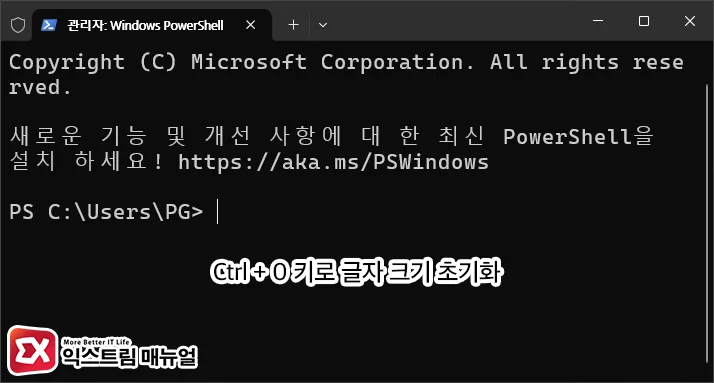
가장 빠른 해결 방법으로 글자 크기를 초기화하는 단축키 Ctrl + 0를 입력하면 해결됩니다. 이 단축키는 터미널에 설정된 글자 크기 값으로 되돌리는 것입니다.
글자 크기 조절 단축키 사용하기
윈도우 터미널은 실행 중에 글자 크기를 빠르게 바꿀 수 있는 단축키를 기본으로 제공합니다. 문제가 생겼을 때 아래의 키 조합으로 세션 단위의 폰트 크기(또는 줌)를 즉시 조절할 수 있습니다.
- 글자 키우기 : Ctrl + = 또는 Ctrl + +
- 글자 줄이기 : Ctrl + -
- 글자 크기 리셋 : Ctrl + 0
일부 키보드 레이아웃에서는 Ctrl + = 대신 Ctrl + Shift + =를 눌러야 +가 인식될 수 있습니다. 또한 터미널 버전과 사용자 설정에 따라 단축키가 다를 수 있으니 터미널의 단축키 설정을 확인하세요.
특정 글자 크기로 고정하기
터미널 글자 크기를 일정하게 유지하려면 프로필의 기본 폰트 크기를 고정하고 실수로 키나 휠로 변경되는 것을 막기 위해 해당 단축키 기능을 제거하는 것이 가장 확실한 방법입니다.
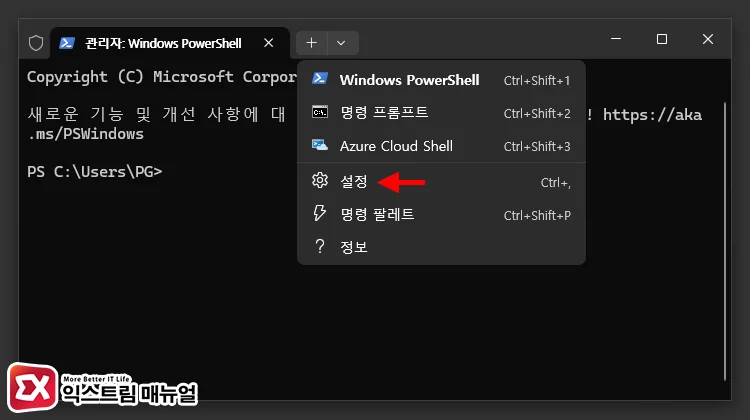
탭 오른쪽의 화살표 버튼을 클릭한 다음, 설정을 엽니다.

왼쪽 목록 하단에 있는 파워쉘을 선택한 다음, 추가 설정 항목의 [모양]을 클릭합니다.
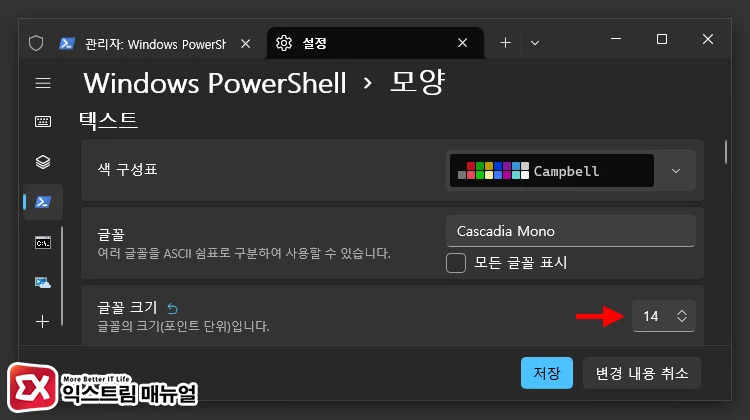
글꼴 크기 옵션에서 사용자가 원하는 크기를 입력합니다.
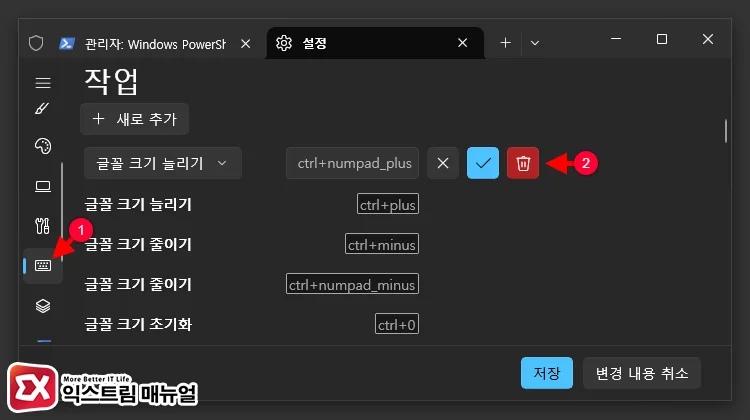
터미널 작업 아이콘을 클릭한 다음, 글꼴 크기와 관련된 단축키 설정을 모두 삭제합니다.

Ctrl + 휠스크롤 단축키는 여전히 작동하게 되는데, 가장 최근에 업데이트 된 터미널 개발자 버전에서는 이와 관련된 기능을 끄고 켜는 옵션을 추가했습니다.
조만간 정식 버전에도 포함될 수 있을 것 같은데, 이 단축키로 인해 글자 크기가 자주 변경된다면 프리뷰 버전을 따로 설치해 사용할 수 있습니다.
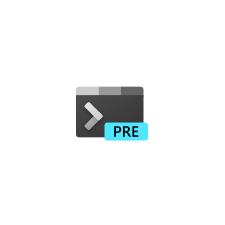
마치며
Windows Terminal에서는 편리한 줌(zoom) 기능과 즉석 폰트 조절 단축키 덕분에 화면 가독성 조절이 쉬워졌지만, 그만큼 실수로 크기가 바뀌는 경우도 흔합니다.
가장 안전한 해결책은 프로필별로 폰트 크기를 고정하고 필요하지 않은 단축키는 제거하는 것입니다.
마우스 휠로 인한 줌은 운영체제/앱 개발 측면에서 완전 차단 옵션이 아직 제한적일 수 있으므로 급하다면 터미널 프리뷰 버전을 설치해 실수를 예방하는 것을 권장합니다



